- Mwandishi Abigail Brown [email protected].
- Public 2024-01-15 11:29.
- Mwisho uliobadilishwa 2025-01-24 12:25.
Kisoma PDF ni programu yoyote ambayo itafungua faili ya PDF, pengine umbizo la hati linalotambulika zaidi duniani. Taarifa zako za benki zinazopakuliwa, majarida kutoka shuleni-labda zote ziko katika muundo wa PDF.
Mifumo zaidi na zaidi ya uendeshaji, simu mahiri na vifaa vingine vina uwezo uliojumuishwa wa kuonyesha faili za PDF. Hata hivyo, kisoma hati kilichojitolea mara nyingi huwa na manufaa kadhaa juu ya kisomaji kilichojumuishwa ndani ambacho unaweza kuwa nacho, kama vile chaguo za kutazama, utafutaji bora na mengine mengi.
Je, unahitaji kuhariri PDF, na si kuifungua tu kwa kusoma? Unaweza kuibadilisha kuwa umbizo la MS Word au kuipakia moja kwa moja kwenye kihariri cha PDF. Ikiwa unataka kutengeneza moja, tumia zana ya kuunda PDF.
SumatraPDF
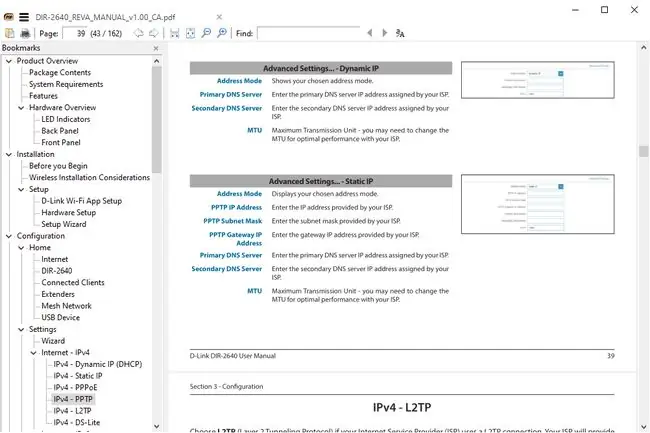
Tunachopenda
- Chanzo huria na nyepesi.
- Inapatikana katika lugha kadhaa.
Tusichokipenda
- Hakuna kipingamizi cha kutofautisha, kwa hivyo baadhi ya fonti huonekana kuwa mbaya.
- Chaguo za menyu msingi zimewekwa ndani ya menyu nyingine.
SumatraPDF ni kisoma PDF ambacho ni rahisi kutumia kwa Windows. Ingawa ni rahisi na rahisi kufanya kazi nayo, pia imefunguliwa kwa ubinafsishaji mzito ikiwa utachagua.
Aina tofauti za modi za kutazama zinapatikana, kama vile Ukurasa Mmoja, Kukabiliana, Mwonekano wa Vitabu na Wasilisho. Mwonekano wa mwisho ni mzuri kwa usomaji bila usumbufu.
Kuna tani nyingi za mikato ya kibodi unazoweza kutumia ili kurahisisha kuzunguka faili ya PDF, ambayo unaweza kurejelea katika uhifadhi wa mtandaoni.
Unaweza kupakua SumatraPDF katika fomu inayobebeka au kuisakinisha kama programu ya kawaida.
PDFlite ni kisomaji kingine cha PDF kisicholipishwa ambacho kinategemea SumatraPDF. Inaonekana inafanana sana na inafanya kazi sawa.
Adobe Acrobat Reader DC
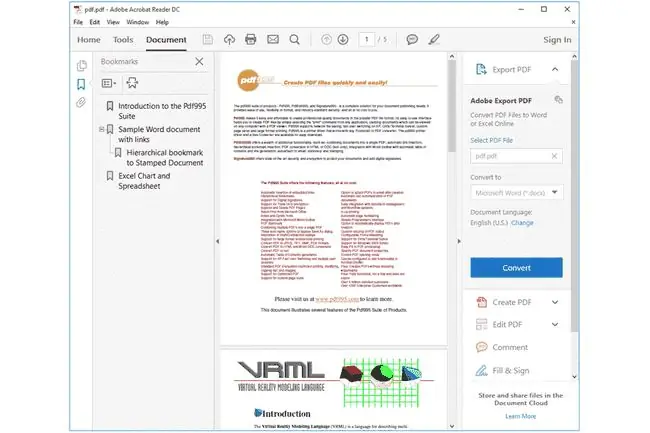
Tunachopenda
- Kipengele muhimu cha kuburuta na kudondosha hurahisisha kuunganisha PDF.
- Muunganisho bora na mfumo wa Adobe Cloud.
Tusichokipenda
- Kikagua ufikivu hutambua matatizo, lakini hakiambii jinsi ya kuyatatua.
-
Toleo lisilolipishwa lina ukomo sana katika vipengele vyake.
Adobe, aliyeunda umbizo la faili ya PDF, ana kisomaji kisicholipishwa kiitwacho Acrobat Reader DC.
Tani za vipengele vimejumuishwa: Piga muhtasari wa maandishi na picha, tazama PDF katika Hali ya Kusoma kwa kidirisha kifupi zaidi cha kusoma, na ufanye programu isomwe maandishi kwa sauti.
Programu hii inafanya kazi na Windows, Mac na Linux. Programu ya simu ya mkononi ya Adobe Acrobat Reader inapatikana kwa Android na iOS.
Kwenye ukurasa wa upakuaji wa Adobe Acrobat Reader DC, unaweza kuombwa usakinishe McAfee Security Scan Plus na/au programu nyingine pamoja na kisoma PDF. Unahitaji kuondoa chaguo la ofa ikiwa huitaki.
MuPDF
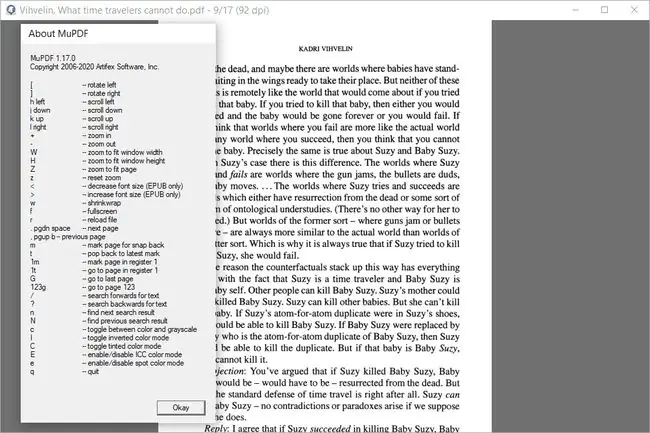
Tunachopenda
- Inaauni faili za XPS na CBZ pia.
- Rahisi kutumia.
Tusichokipenda
- Kiolesura ni mifupa tupu kidogo.
- Kipengele cha kukuza si kamili.
MuPDF ni kisomaji cha PDF chepesi sana, bila malipo kwa Windows na Android. Mara tu baada ya kufungua faili ya mupdf.exe, utaombwa kuchagua PDF kabla hata ya kuona kiolesura cha programu. Ukishapata, hakuna chaguo za kuonekana, lakini badala yake dirisha kamili la programu limejitolea kuonyesha PDF.
Bofya aikoni ya programu iliyo juu kushoto kwenye dirisha la kichwa la MuPDF, kisha uchague Kuhusu MuPDF ili kuona vitufe vyote vya njia za mkato vinavyotumika unayoweza kutumia kugeuza kurasa, kuvuta karibu na kutafuta. kwa maandishi.
Njia nyingine ya kutumia programu hii ni kwa menyu ya awali. Fungua mupdf-gl.exe kutoka kwa upakuaji sawa ili kutumia toleo hilo.
Mtaalamu wa Kusoma PDF
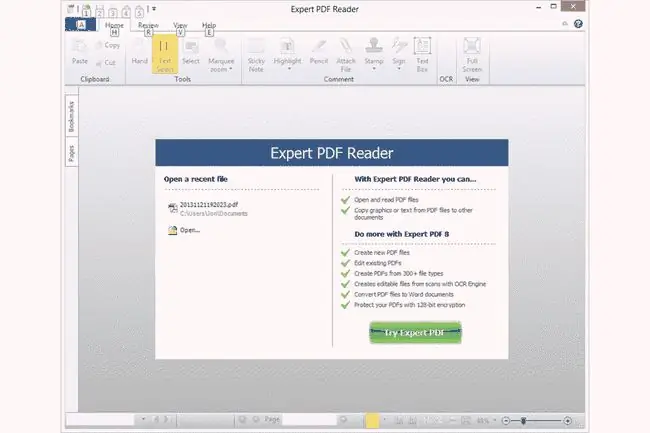
Tunachopenda
- Haraka zaidi kuliko chaguo zingine zisizolipishwa.
- Kiolesura angavu.
Tusichokipenda
- Vipengele vya kuhariri vina kikomo.
- Inajaribu kusakinisha programu nyingine wakati wa kusanidi.
Expert PDF Reader ni kisomaji kingine cha bure cha PDF cha Windows. Unaweza kuona alamisho na orodha ya kurasa zinazopatikana katika PDF katika faharasa iliyo rahisi kusoma kwenye kando ya eneo la kutazama.
Pia kuna chaguo za kina kama vile kutia sahihi na kuongeza maandishi kwenye PDF.
Nuance PDF Reader
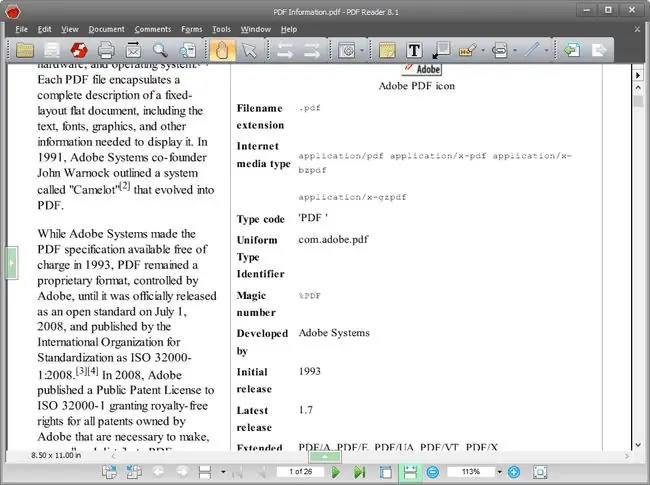
Tunachopenda
- Kuongeza video na picha kwenye hati ni rahisi.
- Vipengele vya imla huifanya kuwa bora kwa walemavu wa macho.
Tusichokipenda
Unaweza kufungua PDF moja pekee kwa wakati mmoja.
Kisomaji kingine cha bure cha PDF cha Windows ni Nuance PDF Reader. Kitendaji cha utafutaji chenye thamani sana kimejumuishwa, ambapo maneno unayotafuta yanaonekana na muktadha kidogo kwa uelewaji rahisi wa maneno ya utafutaji yapo wapi katika maandishi.
Unaweza pia kuangazia maandishi, ambayo ni mazuri ikiwa unatumia PDF kwa madokezo ya masomo au hati ya marejeleo.
PDF-XChange Editor
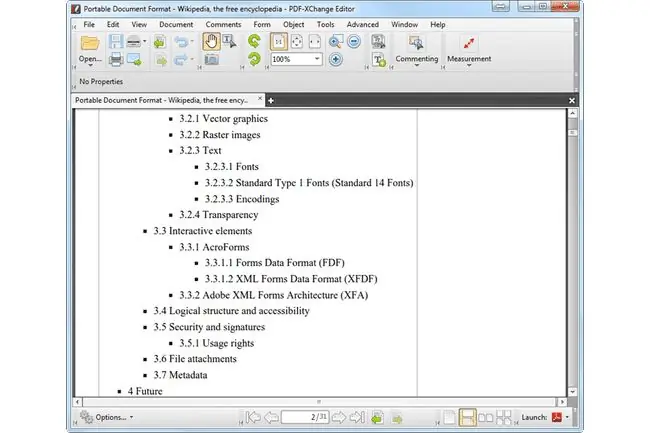
Tunachopenda
- Toleo la Premium lina bei ya kuridhisha kwa kile unachopata.
- Kuongeza na kuweka maandishi ni rahisi sana.
Tusichokipenda
- PDF zilizoundwa kwa toleo lisilolipishwa mara nyingi hujumuisha alama kubwa mbaya.
- Haitambui sehemu kiotomatiki wakati wa kuunda fomu.
PDF-XChange Editor ni kisomaji kingine cha PDF bila malipo kabisa kwa Windows XP na mpya zaidi.
Kiolesura cha programu kinaweza kutia kichefuchefu kidogo kwa sababu kuna vitufe, upau wa vidhibiti na paneli za pembeni kila mahali. Unaweza kuzima kwa urahisi nyingi kati ya hizi, ingawa, kwa matumizi safi zaidi ya kutazama.
Mbali na kufungua PDF kutoka kwa kompyuta yako ya ndani, unaweza pia kuingiza URL ya faili ya PDF (hati bado itapakuliwa, lakini programu itakufanyia hivyo).
Unaweza pia kuongeza madokezo, kurekodi na kuambatisha sauti, kuangazia maandishi, kuambatisha faili na kuongeza onyo kwa maneno.
Vipengele vingi vinapatikana tu katika toleo la kitaalamu la PDF-XChange Editor, lakini vimetiwa alama hivyo na si vigumu kuviona.
Sorax Reader
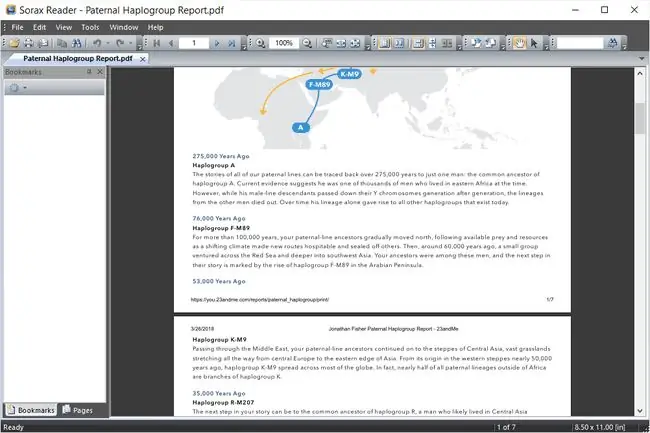
Tunachopenda
- Haraka na nyepesi.
- Haina mrundikano wa ziada.
Tusichokipenda
- Chaguo chache za kukuza.
- Haiji na faili za usaidizi.
Sorax inapatikana kwa Windows kama kisoma PDF bila malipo. Utapata vipengele vyote vya msingi vya kopo la PDF, kama vile uwezo wa kutafuta maandishi, kunakili maandishi kutoka kwenye hati, kukuza na kubadilisha hali ya kutazama.
Programu hii pia hukuruhusu kutuma PDF iliyofunguliwa kwa sasa kwa mtu kupitia barua pepe kwa kitufe cha upau wa vidhibiti vya Barua pepe.
Mkuki PDF Reader
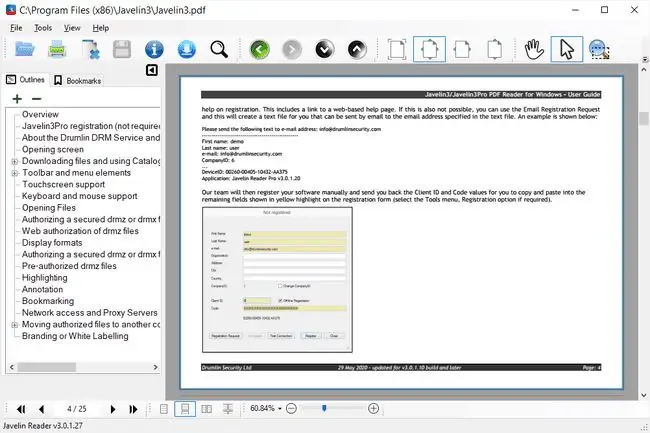
Tunachopenda
- Toleo la rununu hukuwezesha kufikia na kudhibiti metadata.
- Chaguo za hali ya juu za usimbaji fiche.
Tusichokipenda
- Utendaji wa mara kwa mara wa kusuasua.
- Mchakato wa usakinishaji ni mgumu sana.
Javelin PDF Reader ni hivyo tu: kisoma PDF bila malipo. Hakuna vipengele vya ziada kama vile kuhariri au kubadilisha takataka kiolesura cha programu.
Kila kitu hakina doa na ni rahisi kusoma na kuelewa. Kipengele cha utafutaji si bora kuwa nacho, lakini kinafanya kazi vizuri kama kilivyo.
Inaweza kuzindua PDF katika skrini nzima ili kurahisisha usomaji, na unaweza kubofya skrini ili kusogeza chini kurasa za PDF.
Programu hii ya PDF inaendeshwa kwenye Windows, Mac, iOS na Android.
Kisomaji Kizuri cha PDF
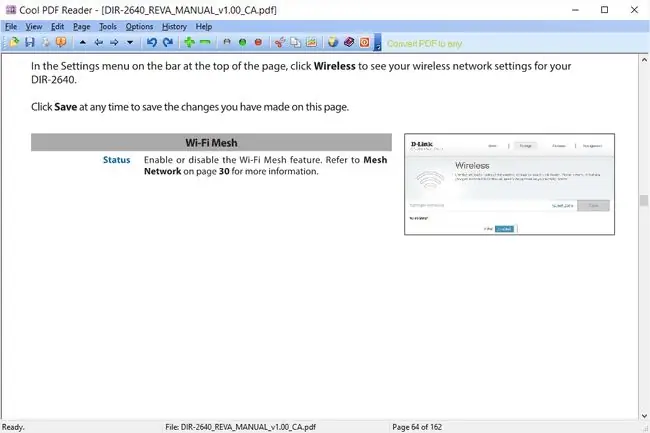
Tunachopenda
- Inaweza kutumika kugeuza hadi miundo mingine (TXT, JPG, n.k.).
- Aikoni za Amri huelezea utendakazi wake kwenye kieleezaji cha kipanya.
Tusichokipenda
- Vipengele vichache sana ikilinganishwa na mbadala.
- Faili ya usaidizi sio muhimu sana.
Chini ya MB 4 kwa toleo linalobebeka, Cool PDF Reader ni kisomaji cha PDF bila malipo kwa Windows ambacho ni nyepesi kwenye rasilimali za mfumo.
Ingawa inaweza kuhitaji nafasi nyingi kwenye diski, sio kisomaji bora zaidi cha PDF kinachopatikana. Hakuna kipengele cha kutafuta, na kusogeza sio laini zaidi. Hata hivyo, bado inafanya kazi kama kisomaji cha PDF bila malipo ikiwa hupendi vingine kwenye orodha hii.
Unaweza kusakinisha Cool PDF Reader kwenye kompyuta yako au utumie Kifurushi Kinachojitegemea kukitumia bila kusakinisha chochote.






